ASUSTeK FAN Xpert 2 [CC600T自作]
CC600Tの20mm厚200mmファンは結構うるさいです。
まぁ、こんな隙間だらけのケースを買っておいて、そのような文句を言うのは間違いかもしれませんが。
このPCについているファンは計6か所。
1. 前面吸気はMega Flowに交換して静音。
2. CPUファンはLP53に交換して静音。
3. 背面120mm排気ファンはLEPAのファン。静音ではないが、通常回転数ではうるさくありません。
4. GPUはELSA GeForce![[レジスタードトレードマーク]](https://blog.ss-blog.jp/_images_e/219.gif) GTX 670 S.A.Cで静音。
GTX 670 S.A.Cで静音。
5. 電源はCorsair AX750。現在の環境では特別うるさくありません。
ネックなのは天板の200mmファンのみ。
ケース付属のファンコンに繋いで回転数を落とす事も考えましたが、このファンコンは基盤の耐熱問題がある為、使用したくありません。
現在使用しているマザーボードはASUSTeK製ですが、これには『FAN Xpert 2』というファンコントロールソフトが付属しています。これを使用して制御することにしました。
【ASUSTeKのFAN Xpert 2 | DOS/V POWER REPORT】
http://www.dosv.jp/sp_page/1207/sp03/
FAN Xpert 2の使用は以下のような感じです。
1. Auto Tuningボタンを押し、マザーボードに接続されているファンの電圧範囲等をスキャン
2. スキャンしたデータを保存し、画面に表示。
3. お好みで各ファンの温度に対する回転数を設定する。
4. 温度変化に対応しファン回転数を自動制御開始。
【FAN Xpert 2 画面-1】
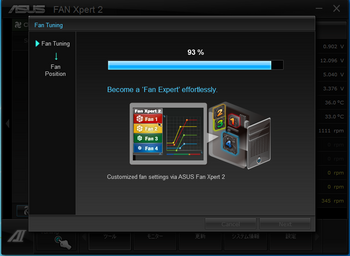
【FAN Xpert 2 画面-2】
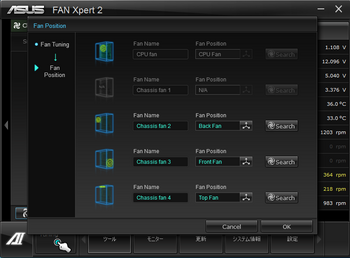
20mm厚ファンをなるべく低回転で回す設定にしたら、だいぶ静かになりました。
ただ、他のと比べるとどうしても音はしますネ。
薄型ファンの宿命です。
CC600Tのバージョンアップ版をもし発売する場合は、マザーボード上とケース上部にもう少し隙間を持たせて、30mm厚みのファンを取り付けできるようにしてほしいです。
ただ、残念なことがひとつ。
このFAN Xpert 2は、ファン供給電圧を調整することで回転数を調整していますが、LEPAのLEDで光るファンが回転数を落としたことで光らなくなってしまいました・・・・。
供給電圧が低下したことにより、LEDが点灯しなくなった模様です。
OCCTで負荷をかけて温度上昇させると、回転数が上昇して点灯し始めますw
ある意味、『負荷の見える化』ですが、ピコピコ点灯しているのを見るのを楽しみに購入したので、少し残念です。
残念ですが、元のCorsairファンに戻す予定。
しかし、このFAN Xpert 2はなかなか良いですな。
そのうちCorsair Linkを導入する予定でしたが、温度管理はこれで十分な気がします。
なにより、Corsair Linkのケーブルの多さに辟易してしまいました・・・・。
買った当日に箱を開けましたが、大量のケーブルを見てそのまま静かにふたを閉じてしまいましたw
Corsair Link導入への情熱が低下中です。
また無駄な買い物をしてしまったのかも・・・・。
まぁ、こんな隙間だらけのケースを買っておいて、そのような文句を言うのは間違いかもしれませんが。
このPCについているファンは計6か所。
1. 前面吸気はMega Flowに交換して静音。
2. CPUファンはLP53に交換して静音。
3. 背面120mm排気ファンはLEPAのファン。静音ではないが、通常回転数ではうるさくありません。
4. GPUはELSA GeForce
5. 電源はCorsair AX750。現在の環境では特別うるさくありません。
ネックなのは天板の200mmファンのみ。
ケース付属のファンコンに繋いで回転数を落とす事も考えましたが、このファンコンは基盤の耐熱問題がある為、使用したくありません。
現在使用しているマザーボードはASUSTeK製ですが、これには『FAN Xpert 2』というファンコントロールソフトが付属しています。これを使用して制御することにしました。
【ASUSTeKのFAN Xpert 2 | DOS/V POWER REPORT】
http://www.dosv.jp/sp_page/1207/sp03/
FAN Xpert 2の使用は以下のような感じです。
1. Auto Tuningボタンを押し、マザーボードに接続されているファンの電圧範囲等をスキャン
2. スキャンしたデータを保存し、画面に表示。
3. お好みで各ファンの温度に対する回転数を設定する。
4. 温度変化に対応しファン回転数を自動制御開始。
【FAN Xpert 2 画面-1】
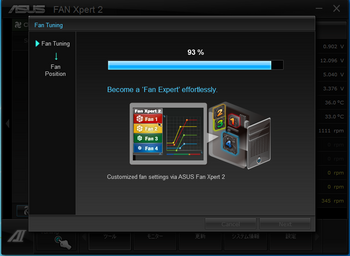
【FAN Xpert 2 画面-2】
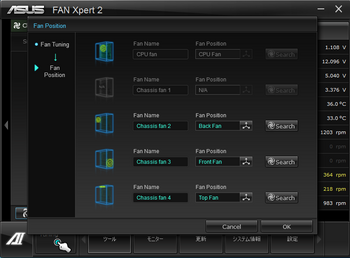
20mm厚ファンをなるべく低回転で回す設定にしたら、だいぶ静かになりました。
ただ、他のと比べるとどうしても音はしますネ。
薄型ファンの宿命です。
CC600Tのバージョンアップ版をもし発売する場合は、マザーボード上とケース上部にもう少し隙間を持たせて、30mm厚みのファンを取り付けできるようにしてほしいです。
ただ、残念なことがひとつ。
このFAN Xpert 2は、ファン供給電圧を調整することで回転数を調整していますが、LEPAのLEDで光るファンが回転数を落としたことで光らなくなってしまいました・・・・。
供給電圧が低下したことにより、LEDが点灯しなくなった模様です。
OCCTで負荷をかけて温度上昇させると、回転数が上昇して点灯し始めますw
ある意味、『負荷の見える化』ですが、ピコピコ点灯しているのを見るのを楽しみに購入したので、少し残念です。
残念ですが、元のCorsairファンに戻す予定。
しかし、このFAN Xpert 2はなかなか良いですな。
そのうちCorsair Linkを導入する予定でしたが、温度管理はこれで十分な気がします。
なにより、Corsair Linkのケーブルの多さに辟易してしまいました・・・・。
買った当日に箱を開けましたが、大量のケーブルを見てそのまま静かにふたを閉じてしまいましたw
Corsair Link導入への情熱が低下中です。
また無駄な買い物をしてしまったのかも・・・・。




コメント 0